KURUMSAL ALTYAPI
HİZMETLERİ
Teknoloji altyapınızı geliştirmek için ihtiyacınız olan tüm hizmetlere tek bir noktadan erişin. Kimlik yönetimi, cihaz yönetimi, veri ve uygulama güvenliği, bütünleşik altyapı mimarileri için geçiş stratejilerini oluşturun ve ihtiyacınız olan tüm hizmetleri planlayın.
Çalışanlar için modern iş yerini güvenli bulut mimarisiyle en uygun maliyetlere yeniden tasarlayın.
KURUMSAL ALTYAPI
HİZMETLERİ
Teknoloji altyapınızı geliştirmek için ihtiyacınız olan tüm hizmetlere tek bir noktadan erişin. Kimlik yönetimi, cihaz yönetimi, veri ve uygulama güvenliği, bütünleşik altyapı mimarileri için geçiş stratejilerini oluşturun ve ihtiyacınız olan tüm hizmetleri planlayın.
Çalışanlar için modern iş yerini güvenli bulut mimarisiyle en uygun maliyetlere yeniden tasarlayın.
DETAYLI BİLGİ ALMAK İÇİN
Kurumsal IT hizmetlerini planlamanız için 3 temel perspektifi sizler için oluşturduk.
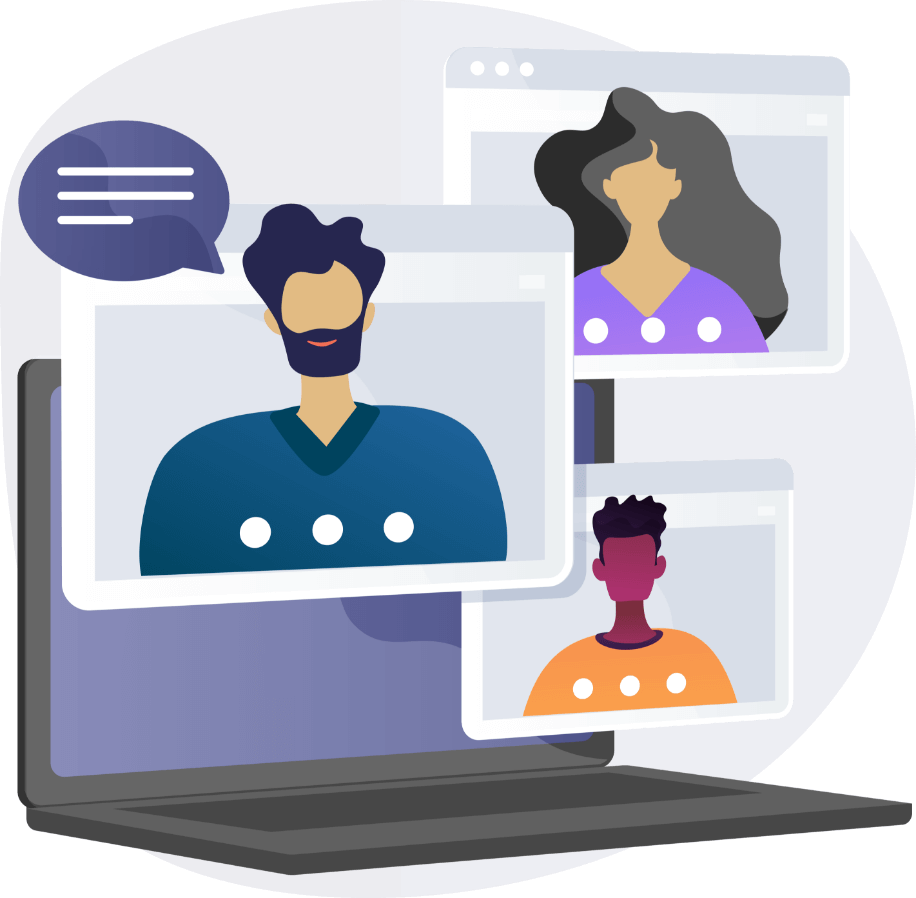
Modern İş yeri
Modern iş yeri çalışanların günümüz koşullarında ihtiyacı olan tüm teknoloji araçlarını her an her yerden aynı verimlilikle erişmesini sağlar.
Birlikte Çalışma Platformu
Dijital iş yerinizi oluşturacak ve verimliliğinizi artıracak iş birliği ve mesajlaşma uygulamanız Microsoft Teams’i kullanmaya başlayın.
İş Uygulamaları
Çalışanlarınız için ihtiyacınız olacak ,Office, Exchange, Sharepoint, Teams, Windows 365 gibi pek çok uygulamayı ihtiyaçlarınıza uygun paketlerle sahip olun, lisans yönetiminizi kolaylaştırın.
Sanal Masaüstü
Donanım ve uygulama gereksinimleri, güvenlik gibi nedenlerle kullandığınız Virtual Desktop alt yapısını hibrit çalışmaya uygun daha esnek ve güvenli mimarilere taşıyın.
Esnek Bulut Mimarisi
Maliyetli, atıl kalan veya artık ihtiyaçlarınızı karşılamayan teknoloji mimarinize alışkanlıklarınızı kaybetmeden Microsoft Azure ile yeni bir bakış katmaya odaklanır.
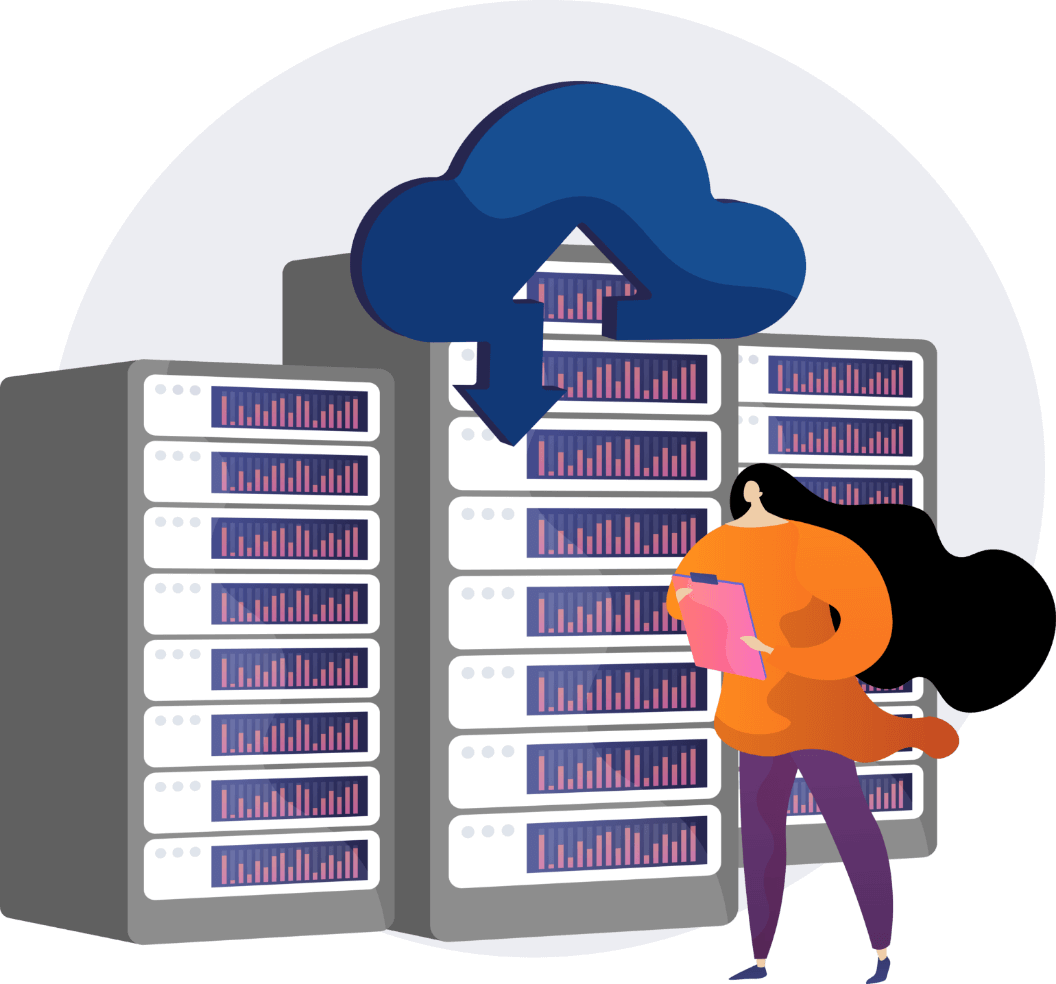
BARINDIRMA VE DEPOLAMA
Verilerinizin güvenliğini doğru şekilde uygun maliyetlerle saklanmasını ve felaket senaryolarından kurtarılmasını sağlayacak mimarilerle tanışın.
Hibrit Sunucu Yönetimi
Lokal ve bulut tüm sunucu kaynaklarınızı Microsoft Arc ile tek bir panelden performanslarını izleyin, güvenlik aksiyonları alın ve yönetin.
YENİ NESİL FİLE SERVER
Alt yapınızda bulunan File Server mimarinizi güvenlik ve maliyeti ön planda tutarak ihtiyaçlarınızı daha iyi karşılayacak yeni nesil bulut mimarisine geçirin.
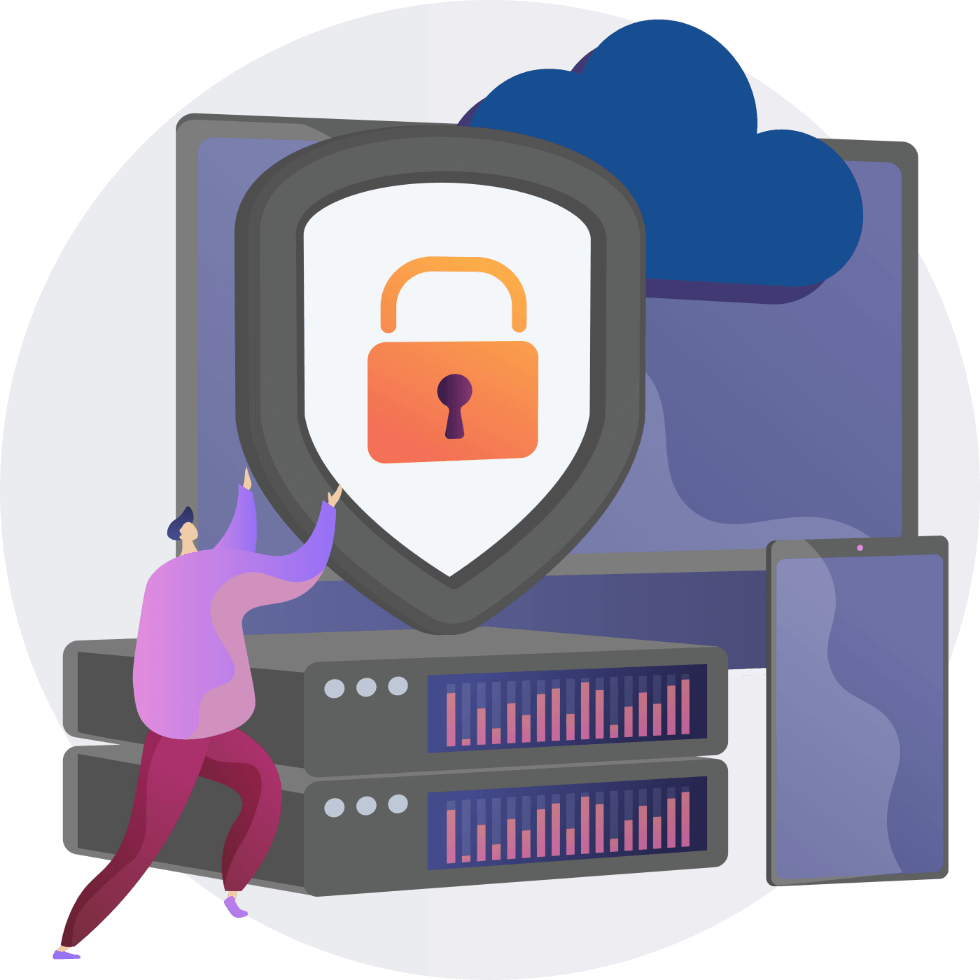
GÜVENLİK
Teknoloji mimarinizden verilere, uygulamalardan kullanıcı cihazları ve kimlik denetimine kadar her noktada güvenliği temel alır.
Uç Nokta Yönetimi
Kullanıcıların sahip olduğu mobil ve masaüstü tüm cihazlar için tek bir panelden işletim sistemi kurulumu, güncelleme yönetimi, uygulama dağıtımı ve güvenlik alanında şirketinizi Microsoft Enpoint Manager ile yönetin.
Veri Yönetimi
Şirket verilerinizin çalışanlarınızın bilgisayarlarından sunuculara kadar her noktada güvenliğini ve KVKK gibi regülasyonlara uyumunu Microsoft Information Protection ile sağlayın.
Uygulama Yönetimi
Organizasyonunuz geneli kullanılan uygulamalarda çalışanların izinsiz aktiviteleri karşısında otomatize iş akışları belirleyin ve güvenliğinizi Microsoft Cloud App Security ile sağlayın.
WORKSHOP
Yeni bir çalışan deneyimi platform ürünü olan Viva’nın Connections, Topics ve Learning modüllerinin demolarını ve kullanım senaryolarının anlatımını içerir.
Yeni gelen Viva uygulamasının Viva Insights modulünün anlatılması, demosu ve kullanım senaryolarını içerir.
Organizasyonunuzdaki saha personeli/mavi yaka çalışanların Microsoft 365 ürünlerinden faydalanması adına senaryoların oluşturulmasını içerir. Microsoft Teams başta olmak üzere PowerPlatform ürünleri ile ihtiyacınıza yönelik uygulamaların geliştirilmesi ve kullanım senaryolarının hayata geçirilmesini içerir.
Hibrit/uzaktan çalışırken kişilerin masa telefonlarına ulaşabilir durumda olması çok zordur. Bu yüzden mevcut santrali Teams’e entegre edebilir veya Teams santral olarak kullanılır. Bu sayede cihaz maliyetleri ortadan kaldırılır ve kişilerin organizasyon dışına olan aramalarını Teams üzerinden yapılması sağlanır.
Organizasyonunuza özel olarak uygulama ihtiyaçlarınızın analizinin çıkarılması ve PowerApps ile birlikte Uygulama geliştirmek için eğitim almanızı içerir. Bu Workshop sonrasında iş birimlerinin ihtiyaçlarını Low-code Uygulama geliştirme platformu olan PowerApps ile giderebilmek için ilk bilgileri öğrenir ve senaryoları geliştirilir.
Microsoft Teams toplantı, canlı etkinlik ve webinar yetenekleri ve yeni gelen özelliklerin anlatıldığı Workshop’tur. Tüm organizasyon, teknik veya iş birimlerinden ilgili kişiler ile katılım sağlanabilmektedir.
Eski adı Secure Remote Work olan bu Workshop’un içerisinde elinizde bulunan Microsoft 365 ürünlerini daha iyi tanırsınız. Lisansınızda bulunan ürünleri inceler ve bulut teknolojilerinden en iyi nasıl faydalanabileceğiniz konusunda bilgi edinirsiniz. Teknik personellerin katılması durumunda Security konularına giriş yaparak Multi Factor Authentication, Conditional Access, Endpoint Manager’ın temel bilgileri ve Information Protection (Veri Sınıflandırma, izleme ve koruma ürünü) temel bilgilerine de değinilir.
Kimlik Koruması özelinde Azure AD Integration, Secure Score, Multi-factor Authentication, Conditional Access ve Privileged Identity Management konularında derin bilgiler içermektedir. Demo ortamında veya sizlerin kendi Azure AD Yönetim Paneli’niz üzerinden gidilerek konuları işlenebilir. Bilgi Teknolojileri personelleri için hazırlanmış teknik bir Workshop’tur.
Sizlerin ortamına SIEM ürünü olan Azure Sentinel kurulumu yapılarak Microsoft 365 Defender, Microsoft Cloud App Security, Microsoft Defender for Office 365 and Azure AD Identity Protection deneme lisanslarıyla birlikte ürünlerden gelen logların toplanması ve yorumlanmasını içerir. Ayrıca Azure Sentinel’in baz Çalışma mantığı ve senaryoları anlatılır. Bu Workshop da BT personellerini ilgilendiren teknik içerikleri sahiptir.
Eski adıyla Intune yeni adıyla Endpoint Manager ürününün incelenmesi, sizlerin canlı ortamında test makineleri üzerinde PoC yapılması, yeni gelen özelliklerin incelenmesini içerir. Konusunda uzman danışmanlarımızla birlikte Workshop süresince detaylı bir şekilde ürünü birlikte inceleyebilirsiniz.
Azure AD Connect servisi nedir?
AD Connect servisi, lokal Active Directorymiz ile Azure ADmiz arasında bir senkronizasyon kurmamızı sağlar. Bu sayede hem Office 365 hizmetlerinden faydalanmak isteyip hem de ikinci bir kullanıcı@firmaadi.com gibi hesap adresi kullanmak istemediğimizde lokal AD ile Azure AD yi eşitleyerek tüm kullanıcı hesaplarını ve kullandıkları servisleri tek bir yerden yönetebiliriz.
Azure Sanal Makine rezervasyonu nedir?
Azuredaki sanal makinelerimiz (ve SQL Database, Blob Storage gibi bazı diğer servisler için) uzun bir süre kullanım vaad ederek bu kaynakların ayırtılması işlemine rezervasyon denir. Buna karşılık Microsoft bize 1 yıl,3 yıl gibi seçenekler sunar ve bu kaynakların kullanımı için daha uygun fiyatlar sunar.
Azure’da maaliyet analizi ve optimizasyonu nasıl yapılır?
Azure Maaliyet Yönetimi aracında maaliyet analiz tablolarını bulabiliriz. Burada bize hangi aboneliğimiz altında hangi kaynaklarımızın ne kadar tükettiğini görebilir, ihtiyaca göre filtreleyebilir, bu çıktıyı da istediğimiz kimselerle paylaşabiliriz. Bunun haricinde yine Maaliyet Yönetimi aracı altında Azure Danışman’ı bulabilirsiniz. Danışman, standard kullanımımızı inceler ve iyileştirme yapabileceğimiz noktaları bize sunar, bu çözümleri tek tıkla uygulama imkanı sağlar.
Azure AD’de çoklu kimlik doğrulaması için ekstra bir lisans gerekli midir?
Çoklu kimlik doğrulaması(MFA) için ekstra bir lisans gerekli değildir. Hatta bu hizmet varsayılanda aktif gelir.
Azure AD, lokal AD yerine kullanılabilir mi?
Evet, Azure AD yönetilen domain hizmetleri sağlar. Azure AD DS sayesinde fiziksel durumu ile ilgilenmeniz gerekmeyen iki adet Domain Controller’a sahip olabilirsiniz.
On-premise sunucu ortamımızın Azuredaki karşılığını görmek için kullanabileceğimiz bir araç var mıdır?
Azure Assesment aracı ile, lokal ortamlarınızın hem performans analiz raporu elde edersiniz, hem de Azuredaki kaynak tüketimi ihtiyacınıza ilişkin bir bütçe raporu elde edersiniz.
Server migration süreçleri ile ilgili danışmanlık hizmeti veriyor musunuz?
Evet, Peakup Enterprise Services ekibi olarak assessment çalışması ve çıktısının değerlendirilmesi gibi konularda ücretsiz destek verirken, taşıma işlemleri için de danışmanlık hizmeti veriyoruz.
Azure ile lokal ortamımız arasında hibrit bir yapı kurup birlikte kaynakların birlikte çalışmasını sağlayabilir miyiz?
Azure’un sağladığı Site-to-Site VPN hizmeti ile iki ortamı hibrit bir yapıda kullanabilirsiniz.
